現状ISOファイルが提供されないので、オフラインインストールを行いたい場合には、次の手順で作成します。
My Visual Studioもしくは以下のページよりVisual Studio 2017のインストーラーをダウンロードします。

Download Visual Studio Tools - Install Free for Windows, Mac, Linux
Download Visual Studio IDE or VS Code for free. Try out Visual Studio Professional or Enterprise editions on Windows, Ma...
今回からx86版インストーラーとx64版インストーラーがあるのでダウンロード時には必要な方をダウンロードするよう注意してください。
次にインストールイメージを置くディレクトリを作成します。
便宜的にF:\vs2017rc1\mediaと言うディレクトリを作ったとします。
一応管理者権限のあるコマンドプロンプトを開いて、インストーラーをダウンロードしたディレクトリに移動します。
–layoutオプションにダウンロード先のパスを指定してインストーラーを起動します。2017ではオプションのスイッチが/から–(二つのハイフン)に変わっているので注意してください。また、2013まではパスに.など相対パスが指定できましたが、現状はフルパスで指定した方が良いようです。
入力例:
mu_visual_studio_enterprise_2017_rc_x86_x64_9574850.exe --layout F:\vs2017rc1\mediaまた日本語版だけダウンロードする場合には以下のよう–langオプションを指定します。
mu_visual_studio_enterprise_2017_rc_x86_x64_9574850.exe --layout F:\vs2017rc1\media --lang ja-JPこれで、–layoutで指定したディレクトリにインストールに必要なバイナリがダウンロードされます。
こんな感じでコマンドプロンプトが開いてダウンロードします。
全部ダウンロードできたら、ダウンロードしたものをセットアップするマシンの信頼済みフォルダにコピーし、コピーしたフォルダも信頼済みになっていることを確認して、コピーしたフォルダにあるvs_enterprise.exe(これはエディションで名前が変わります)を起動してインストールを開始します。

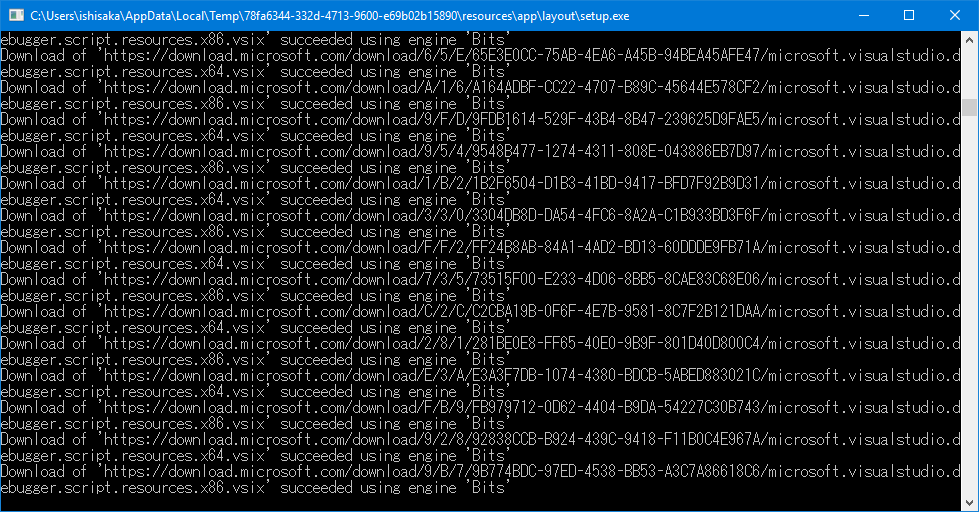

コメント